
★悩み★
・SQLite3でデータを追加(登録)したいけど、どのコマンドを実行するの?
・「特定のカラム」や「複数データ」の追加(登録)ってできるのかな?
・INSERT文を使って、SQLite3にデータを追加する手順を知りたい。
こういった「悩み」に答えます。
★本記事の内容★
① SQLite3でデータを追加(INSERT)するための準備を解説
② SQLite3で「INSERT文」を用いてデータ追加する手順を解説
これからご紹介する「【コピペOK】SQLite3でデータを追加(INSERT)する手順」を実践したことで、筆者は10分以内でSQLite3に新規データを追加できました。
記事の前半では「SQLite3でデータを追加(INSERT)するための準備」をコマンドベースで紹介します。
記事の後半では「INSERT文を使って、SQLite3にデータ追加(データ登録)する手順」を紹介します。
この記事を読み終えることで、「SQLite3にデータを追加する手順」を把握できるだけでなく、「INSERT文の構文」も把握した状態になります。
★SQLite3とは★
SQLiteは、「小型」/「高速」/「自己充足的」/「高信頼性」なSQLデータベースエンジンを実装したC言語ライブラリです。
ちなみに、SQLiteのメリットとデメリットに関して知りたい方には、以下の記事がオススメです。
>> 【要点】SQLiteとは?を解消!初心者向けに特徴から使い方を解説
ちなみに、筆者が約2週間でSQLite3を学んだ方法や手順について以下で公開しています。皆様の学習の参考になれば嬉しいです。
>> SQLite3に0から入門し基本操作を習得するまでのロードマップ
SQLite3でデータを追加(INSERT)するための準備

「SQLite3でデータを追加(INSERT)するための準備」に関してご紹介します。
★SQLite3でデータを追加(INSERT)するための準備の流れ★
手順1:SQLite3をインストール
手順2:インストールしたSQLite3の動作確認
手順3:SQLite3内にテーブルを作成
上記手順を実施することで、「SQLite3でデータを追加(INSERT)するための準備」ができます。
上記の各手順は、以下の日時と環境で動作確認済みです。
動作確認済み日時:2022年1月17日
動作確認済み環境:CentOS Linux release 7.7.1908 (Core)
以降で、上記「SQLite3でデータを追加(INSERT)するための準備の流れ」の各手順に関してご説明します。
手順1:SQLite3をインストール
「手順1:SQLite3をインストール」に関して解説します。
SQLite3内にデータ追加するためにも、SQLite3をインストールしましょう。
「SQLite3をインストールする手順」に関しては、お使いのパソコンごとに以下の記事を参照しインストールしましょう。
>>【コピペOK】SQLite3をインストールする手順【Linux向け】
>>【コピペOK】SQLite3をインストールする手順【Ubuntu向け】
>>【最短5分】SQLiteをWindowsへインストールする方法(6枚で図解)
>>【コピペOK】SQLite3をインストールする手順【MacOS向け】
以上で、「手順1:SQLite3をインストール」は完了です。
手順2:インストールしたSQLite3の動作確認
「手順2:インストールしたSQLite3の動作確認」に関して解説します。
動作確認として、インストールしたSQLite3に接続できることを確認しましょう。
「SQLite3に接続する方法」に関しては、以下の記事「SQLite3へ接続する方法」の箇所をご覧ください。
以上で、「手順2:インストールしたSQLite3の動作確認」は完了です。
手順3:SQLite3内にテーブルを作成
「手順3:SQLite3内にテーブルを作成」に関して解説します。
SQLite3にデータ追加(データ登録)するためには、SQLite3内にテーブルを作成する必要があります。
「SQLite3内にテーブルを作成」に関しては、以下の記事をご覧ください。
以上で、「手順3:SQLite3内にテーブルを作成」は完了です。
以降の手順では、上記の記事で作成した「meibo」テーブルを想定として、手順を解説します。
上記の流れで、SQLite3でデータを追加(INSERT)するための準備ができました。
SQLite3で「INSERT文」を用いてデータ追加する手順

『SQLite3で「INSERT文」を用いてデータ追加する手順』に関してご紹介します。
★INSERT文でSQLite3にデータ追加(データ登録)する方法★
・全カラムに値を指定してSQLite3にデータ追加する方法
・特定カラムのみに値を指定してSQLite3にデータ追加する方法
・SQLite3に複数のデータを追加する方法
上記の方法を実施することで、「SQLite3内のテーブルにデータ追加(データ登録)」ができます。
上記の各手順は、以下の日時と環境で動作確認済みです。
動作確認済み日時:2022年1月17日
動作確認済み環境:CentOS Linux release 7.7.1908 (Core)
以降で、上記「INSERT文でSQLite3にデータ追加(データ登録)する方法」の各項目に関してご説明します。
全カラムに値を指定してSQLite3にデータ追加する方法
「全カラムに値を指定してSQLite3にデータ追加する方法」に関して解説します。
SQLite3において、データ追加(データ登録)するためには、「INSERT」のコマンドを実行します。
SQLite3にデータを追加したい場合、「insert」を使います。
「insert」を実行する際の「構文」は、以下となります。
INSERT INTO テーブル名 VALUES(1番目のカラムに追加したい値, 2番目のカラムに追加したい値, ...);
上記の構文をもとにして、以下の「insert」コマンドを実行し、テーブルにデータ追加してみましょう。
# ↓ SQLite3に接続 ↓
# sqlite3 testdb.sqlite3
SQLite version 3.31.1 2020-01-27 19:55:54
Enter ".help" for usage hints.
# ↓ SQLite3内に存在するテーブルの定義を確認 ↓
sqlite> .schema
CREATE TABLE meibo (id integer, name text);
# ↓ データ追加(データ登録) ↓
sqlite> INSERT INTO meibo VALUES(1,"hero");
# ↓ データ確認 ↓
sqlite> select * from meibo;
1|hero
sqlite>
コマンド実行後、「1|hero」が表示された場合、「正常にinsertコマンドでテーブルにデータを追加できた」と判断できます。
★insertコマンドのリファレンス★
insertコマンドのリファレンスは、以下に公開されています。
参照:insertコマンドのリファレンス(公式サイト)
以上が、「全カラムに値を指定してSQLite3にデータ追加する方法」となります。
特定カラムのみに値を指定してSQLite3にデータ追加する方法
「特定カラムのみに値を指定してSQLite3にデータ追加する方法」に関して解説します。
SQLite3では、特定のカラムのみに値を指定してデータ追加ができます。
特定カラムのみに値を指定して、データ追加したい場合の「insert」の「構文」は、以下となります。
INSERT INTO テーブル名 (カラム名1, カラム名2, ...) VALUES(カラム名1に追加したい値, カラムmei2に追加したい値, ...);
上記の構文をもとにして、以下の「insert」コマンドを実行し、テーブルにデータ追加してみましょう。
# ↓ データ追加(データ登録) ↓
sqlite> INSERT INTO meibo (id) VALUES(3);
# ↓ データ確認 ↓
sqlite> select * from meibo;
1|hero
3|
sqlite>
コマンド実行後、「3|」が表示された場合、「正常に特定カラムのみを指定したinsertコマンドでテーブルにデータを追加できた」と判断できます。
★指定しなかったカラムには、どのような値が格納されるのか?★
指定しなかったカラムには、「デフォルト値」もしくは「NULL」が格納されます。
参照:指定しなかったカラムに格納される値について(公式サイト)
以上が、「特定カラムのみに値を指定してSQLite3にデータ追加する方法」となります。
SQLite3に複数のデータを追加する方法
「SQLite3に複数のデータ追加する方法」に関して解説します。
SQLite3では、insertコマンドを1回実行するだけで、複数のデータを追加できます。
複数のデータを追加したい場合の「insert」の「構文」は、以下となります。
INSERT INTO テーブル名 VALUES(1番目のカラムに追加したい値, 2番目のカラムに追加したい値, ...), (1番目のカラムに追加したい値, 2番目のカラムに追加したい値, ...);
上記の構文をもとにして、以下の「insert」コマンドを実行し、テーブルに複数データを追加してみましょう。
# ↓ 複数のデータ追加(データ登録) ↓
sqlite> INSERT INTO meibo VALUES(4,"tom"), (5, "bob");
# ↓ データ確認 ↓
sqlite> select * from meibo;
1|hero
3|
4|tom
5|bob
sqlite>
コマンド実行後、「tomとbob」が表示された場合、「正常にinsertコマンドでテーブルに複数のデータを追加できた」と判断できます。
以上が、「SQLite3に複数のデータを追加する方法」となります。
以上が、「insertコマンドを使って、SQLite3内にデータ追加(データ登録)する方法」でした。
【まとめ】SQLite3でデータを追加(INSERT)する3つの方法

いかがでしたでしょうか?「insertコマンドを実行して、SQLite3内にデータ追加(データ登録)する3つの方法」を解説し、以下の悩みを解決しました。
★悩み★
・SQLite3でデータを追加(登録)したいけど、どのコマンドを実行するの?
・「特定のカラム」や「複数データ」の追加(登録)ってできるのかな?
・INSERT文を使って、SQLite3にデータを追加する手順を知りたい。
ぜひあなたも本記事を参考に「SQLite3でデータ追加(データ登録)」を実践してください。

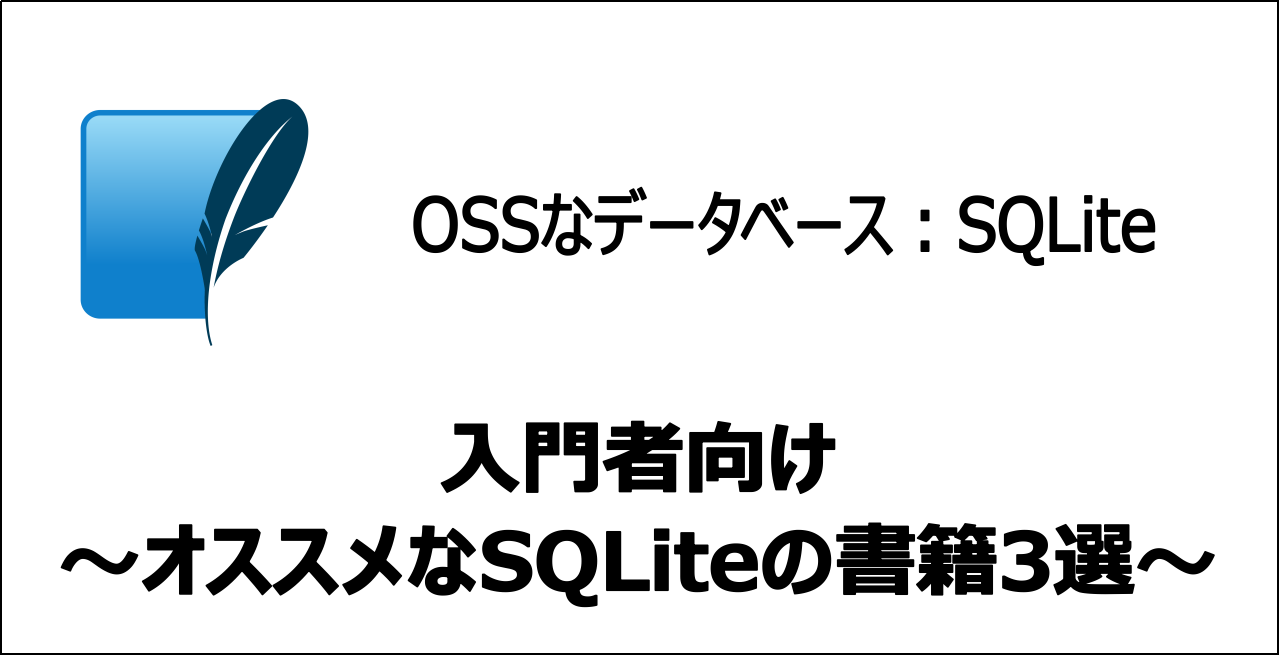




コメント